微软软件介绍 PPT
ppt介绍课件内容

动画与切换问题
总结词
PPT中的动画和切换效果可能无法正常显 示或操作。
VS
详细描述
可能是由于软件设置、动画效果设置错误 或电脑性能不足等原因导致。解决方法包 括检查软件设置、重新设置动画效果或优 化电脑性能。
插入声音与视频问题
总结词
在PPT中插入声音和视频时可能会遇到无法 正常播放或格式不兼容等问题。
切换方式
PPT提供了多种切换方式,如淡 入、推进等,可以在不同幻灯片 之间进行流畅的过渡,提高演示 的连贯性。
声音与视频的插入
声音插入
PPT支持插入多种格式的声音文件, 如MP3、WAV等,可以在演示中加 入背景音乐或旁白,增强演示的听觉 效果。
视频插入
PPT支持插入多种格式的视频文件, 如MP4、AVI等,可以在演示中展示 动态内容,提高演示的生动性。
超链接与动作按钮
超链接
PPT支持在幻灯片中插入超链接,可以链接到网址、其他PPT文件或电子邮件 地址,方便观众进行跳转和操作。
动作按钮
PPT支持在幻灯片中添加动作按钮,如“上一张”、“下一张”等,方便观众进 行交互操作,提高演示的互动性。
幻灯片放映设置
自动放映
PPT支持设置自动放映时间,可以按 照预设时间自动播放幻灯片,方便演 示者控制演示节奏。
翻页笔演示
使用翻页笔进行PPT翻页,增加讲 解者的掌控感,提高演示效果。
PPT的发布格式
01
02
03
.ppt格式
较为常见的PPT格式,可 在Windows系统上使用 PowerPoint软件打开。
.pptx格式
较新的PPT格式,支持更 多的功能和媒体元素,可 在Windows和Mac系统 上使用PowerPoint软件打 开。
PowerPoint演示文稿软件全面使用教程

PowerPoint演示文稿软件全面使用教程第一章:介绍PowerPoint软件PowerPoint是微软公司推出的一款专业演示文稿软件,它被广泛应用于商务、教育和各种演讲场合。
本章将介绍PowerPoint软件的基本功能和界面布局,帮助读者熟悉软件操作。
1.1 PowerPoint软件概述PowerPoint软件是一种基于幻灯片的演示工具,具备创建、编辑和展示演示文稿的功能。
它可以运行在Windows和Mac操作系统上,并提供了丰富的设计选项和多媒体支持。
1.2 PowerPoint界面布局PowerPoint的界面主要分为三个区域:标题栏、功能区和工作区。
标题栏显示了当前演示文稿的名称和常用功能菜单,功能区包含了创建、编辑和格式化等操作选项,工作区则呈现了幻灯片编辑区域。
第二章:创建幻灯片本章将介绍如何利用PowerPoint创建幻灯片,包括插入新幻灯片、选择布局和添加内容。
2.1 创建新幻灯片在PowerPoint中,可以通过点击“插入”菜单中的“新幻灯片”选项来创建新的幻灯片页。
用户可以选择预设的布局格式或自定义布局。
2.2 添加文本内容在幻灯片中,可以通过点击文本框并开始输入来添加文本内容。
PowerPoint提供了丰富的文字格式化选项,包括字体、字号、颜色和对齐方式等。
2.3 添加图片和图表为了增强幻灯片的表现力,可以在其中插入图片和图表。
PowerPoint支持从本地文件系统、在线存储或互联网上导入图片,并提供了多种样式和效果供选择。
第三章:编辑幻灯片内容本章将介绍如何利用PowerPoint对幻灯片内容进行编辑,包括调整布局、修改样式和添加动画效果。
3.1 调整布局PowerPoint提供了多种幻灯片布局供选择,包括标题和内容、标题幻灯片、空白幻灯片等。
用户可以根据需要调整每个幻灯片的布局。
3.2 修改样式通过点击“设计”菜单中的“主题”选项,可以选择不同的主题样式,包括颜色、字体、背景和布局。
PPT简介及应用

PPT简介PPT,就是Power Point简称.Power Point是微软公司出品的office软件系列重要组件之一(还有Excel,Word等).Microsoft Office PowerPoint 是一种演示文稿图形程序,Power Point是功能强大的演示文稿制作软件。
可协助您独自或联机创建永恒的视觉效果。
它增强了多媒体支持功能,利用Power Point制作的文稿,可以通过不同的方式播放,也可将演示文稿打印成一页一页的幻灯片,使用幻灯片机或投影仪播放,可以将您的演示文稿保存到光盘中以进行分发,并可在幻灯片放映过程中播放音频流或视频流。
对用户界面进行了改进并增强了对智能标记的支持,可以更加便捷地查看和创建高品质的演示文稿。
[编辑本段]1. 如何使用PPT制作相册(PowerPoint2003)1、启动ppt,新建一个空白演示文稿。
依次单击“插入”菜单中的“图片”,选择“新建相册”命令,弹出“相册”对话框。
2、相册的图片可以选择磁盘中的图片文件(单击“文件/磁盘”按钮),也可以选择来自扫描仪和数码相机等外设中的图片(单击“扫描仪/照相机”按钮)。
通常情况下,我们单击“文件/磁盘”按钮选择磁盘中已有的图片文件。
在弹出的选择插入图片文件的对话框中可按住shift键(连续的)或Ctrl键(不连续的)选择图片文件,选好后单击“插入”按钮返回相册对话框。
如果需要选择其他文件夹中的图片文件可再次单击该按钮加入。
3、所有被选择插入的图片文件都出现在相册对话框的“相册中的图片”文件列表中,单击图片名称可在预览框中看到相应的效果。
单击图片文件列表下方的“↑”、“↓”按钮可改变图片出现的先后顺序,单击[删除]按钮可删除被加入的图片文件。
通过图片“预览”框下方的提供的六个按钮,我们还可以旋转选中的图片,改变图片的亮度和对比度等。
4、接下面来我们来看看相册的版式设计。
单击“图片版式”右侧的下拉列表,我们可以指定每张幻灯片中图片的数量和是否显示图片标题。
Excel培训ppt课件

数据整理
预测模型
将销售数据导入Excel,进行清洗和整 理,确保数据准确性和完整性。
利用Excel的预测工具,如移动平均、 指数平滑等,预测未来销售情况,为 决策提供依据。
数据分析
运用各种统计分析工具,如趋势线、 散点图等,发现销售数据的内在规律 和趋势。
人事管理应用
员工信息管理
使用Excel的数据验证和条件格式 等功能,确保员工信息准确无误
VBA宏
总结词
VBA宏是使用Visual Basic for Applications编程语言编写的自动化脚本,可以执行一系列操作。
详细描述
VBA宏是Excel中非常强大的自动化工具,可以通过录制或编写脚本来自动执行一系列操作,例如数据 筛选、图表生成、格式设置等。使用VBA宏可以大大提高工作效率,减少重复性劳动。但需要注意的 是,VBA宏也具有一定的风险,需要谨慎使用和管理。
详细描述
Excel界面包括标题栏、功能区、工作表区域和状态栏。功能 区包含各种常用的命令和工具,如文件、编辑、视图等。单 元格是Excel的基本组成单元,用于存储和编辑数据。
数据输入与格式设置
总结词
掌握在Excel中输入数据的方法,以及设置单元格格式的技巧。
详细描述
在单元格中直接输入所需数据,如文字、数字、日期等。通过“开始”功能区 设置单元格格式,如字体、颜色、对齐方式等,使数据更加整齐、易读。
=IF(E2>50,"Pass","Fail")将判断E2单元格 的值是否大于50,如果是则返回"Pass", 否则返回"Fail"。
04
图表与可视化
图表类型介绍
折线图
Microsoft Power point简介
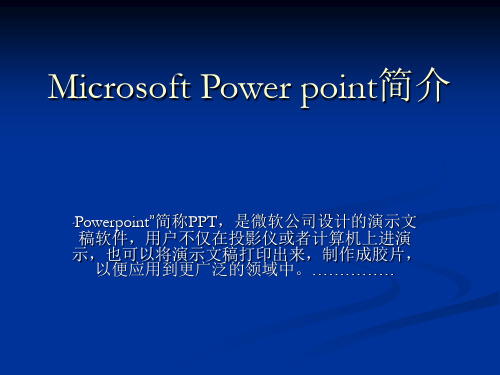
A
谢谢大家
2)点击A旁边的下拉按钮,在出来的面板 中点击“其他颜色” 。 3)在出来的颜色面板中选择一个蓝色,点 “确定”;在空白处点一下,这时文字的 颜色就设成了蓝色。
三、演示文稿常中出来文本内容,往往还 要插入一些图片,从而使幻灯片丰富多采。 1、插入图片点菜单“插入-图片-来自文 件”命令,移动鼠标的时候平平的移; 2、出来一个“插入图片”的对话框,点上 边的“查找范围”找到自己的图片文件夹, 然后在中间选择一个图片,点“插入”即 可; 3、背景色在幻灯片空白处点右键选择“背 景命令,出来一个背景对话框,在下边的 白色条上点一下,出来一个颜色列表,点 下面的“其他颜色”,
6. 看左边弹出的面板,在Movie 后方空白处 输 入swf文件的路径和文件名【注意带上扩展 名】 如果,swf文件和PPT文件在同一个文件 夹内,只需要输入文件名即可【别忘记扩展名】 然后按F5键放映幻灯片即可看到flash动画 特别的,如果你想让flash能够存入PPT文件内, 可以在上图的EmbldMovie右方,单击False后 出现倒三角,单击倒三角之后,选择True 保存PPT文件之后,swf文件就被镶嵌进来了! 以后,只需要拷贝PPT一个文件即可看见里面 的flash动画!
6)如果我们希望在播放到某一张幻灯片时, 自动播放该张幻灯片的解说词,可以采用 如下的方法: 1.首先录制好该张幻灯片的解说词,并保存 为声音文件。 2.选择你要加入解说词的幻灯片作为当前操 作的幻灯片,执行“幻灯片放映”菜单下 的“幻灯片切换”命令。
3.在弹出的“幻灯片切换”对话框中,进 行如下操作: 在“声音”的下拉列表中, 选择“其它声音…”,在随后出现的“添加 声音”对话框中选择你已录制好的声音文 件,单击“确定”,关闭“添加声音”对 话框,然后单击“应用”,关闭“幻灯片 切换”对话框。 、插入视频 1)插入视频的方法跟插音乐的方法相同, 先复制一个视频到自己文件夹,这有一段 视频,下载到自己文件夹;然后点菜单 “插入-影片和声音-文件中的影片
《微软软件介绍》课件

微软办公软件
Word文档处理软件
功能:文字编辑、排版、打印等 特点:界面友好,操作简单,功能强大 应用:广泛应用于办公、教育、科研等领域 版本:包括Word 2003、Word 2007、Word 2010等
Excel电子表格软件
功能:数据管理、数据分析、数据可视化
特点:易用性、灵活性、扩展性
微软软件的主要产品线
Windows操作系统:包括Windows 10、Windows 8.1、Windows 7等
Azure云计算平台:包括Azure云服 务、Azure SQL数据库等
Office办公软件:包括Word、Excel、 PowerPoint等
Windows Server服务器操作系统: 包括Windows Server 2016、 Windows Server 2012等
界面设计:简洁明了,易 于操作
搜索功能:提供强大的搜 索功能,方便用户查找信 息
Internet Explorer浏览器的市场份额
2007年,市场份额下 降至76%
2013年,市场份额下 降至20%
2017年,市场份额下 降至2%
2021年,市场份额下 降至0.1%
2023年,市场份额下 降至0.001%
2000年,市场份额达 到96%
2010年,市场份额下 降至59%
2015年,市场份额下 降至10%
2020年,市场份额下 降至0.5%
2022年,市场份额下 降至0.01%
Microsoft Edge浏览器的未来发展
性能提升:Edge浏 览器将不断优化性 能,提高网页加载 速度和响应速度
安全性增强:Edge 浏览器将加强安全 防护,保护用户隐 私和数据安全
ppt详细介绍
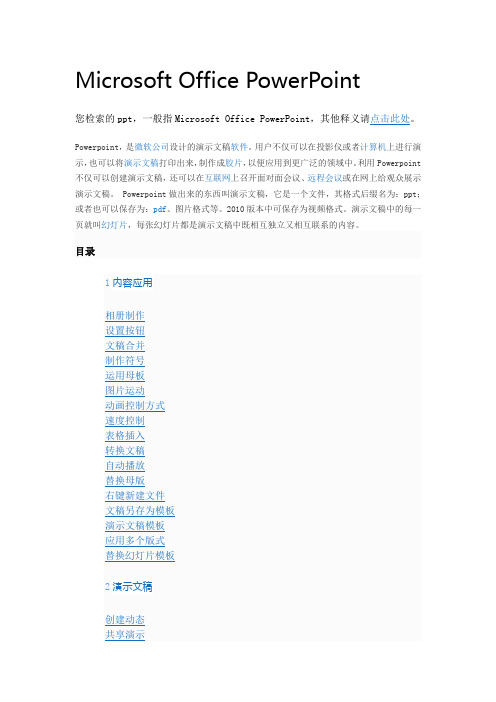
Microsoft Office PowerPoint您检索的ppt,一般指Microsoft Office PowerPoint,其他释义请点击此处。
Powerpoint,是微软公司设计的演示文稿软件。
用户不仅可以在投影仪或者计算机上进行演示,也可以将演示文稿打印出来,制作成胶片,以便应用到更广泛的领域中。
利用Powerpoint 不仅可以创建演示文稿,还可以在互联网上召开面对面会议、远程会议或在网上给观众展示演示文稿。
Powerpoint做出来的东西叫演示文稿,它是一个文件,其格式后缀名为:ppt;或者也可以保存为:pdf、图片格式等。
2010版本中可保存为视频格式。
演示文稿中的每一页就叫幻灯片,每张幻灯片都是演示文稿中既相互独立又相互联系的内容。
目录管理文稿3历史和各类版本4优势5使用技巧6播放方法7使用箴言8快捷键“↑”、“↓”按钮可改变图片出现的先后顺序,单击[删除]按钮可删除被加入的图片文件。
通过图片“预览”框下方的提供的六个按钮,我们还可以旋转选中的图片,改变图片的亮度和对比度等。
⒋接下来我们来看看相册的版式设计。
单击“图片版式”右侧的下拉列表,我们可以指定每张幻灯片中图片的数量和是否显示图片标题。
单击“相框形状”右侧的下拉列表可以为相册中的每一个图片指定相框的形状,但功能必须在“图片版式”不使用“适应幻灯片尺寸”选项时才有效,假设我们可以选择“圆角矩形”,这可是需要用专业图像工具才能达到的效果。
最后还可以为幻灯片指定一个合适的模板,单击“设计模式”框右侧的[浏览]按钮即可进行相应的设置。
[1]在制作过程中还有一个技巧,如果你的图片文件的文件名能适当地反映图片的内容,可勾选对话框中的“标题在所有图片下面”复选项,相册生成后会看到图片下面会自动加上文字说明(即为该图片的文件名),该功能也只有在“图片版式”不使用“适应幻灯片尺寸”选项时才有效。
以上操作完成之后,单击对话框中的[创建]按钮,ppt就自动生成了一个电子相册。
ppt简介

高03效制作PPT的方法与工
具
选取合适的PPT制作工具
常见的PPT制作工具
• Microsoft PowerPoint:官方演示文稿软件 • Keynote:苹果公司推出的演示文稿软件 • Google Slides:在线演示文稿工具,支持协作编辑
选择合适的制作工具
• 根据个人习惯和设备选择合适的制作工具 • 考虑工具的功能和易用性 • 了解工具的更新和维护情况
• 教学课件:呈现教学内容与方法 • 学术报告:分享研究成果与观点 • 讲座活动:推广知识与理念
学术领域
• 科研项目汇报:介绍研究背景与成 果 • 学术论文报告:阐述研究成果与讨 论 • 学术研讨会议:分享知识与观点
PPT对观众的影响和意义
对观众的影响
• 吸引注意力:通过视觉元素和排版设计提高观众的兴趣 • 提高理解度:通过简洁明了的表述和逻辑结构帮助观众理解内容 • 激发情感共鸣:通过故事和案例引发观众的情感共鸣
提高视觉效果
• 使用动画和特效增加视觉吸引力 • 使用图片和图表来呈现数据和信息
字体选择与排版布局
选择合适的字体
• 使用易读的字体,确保观众能够轻松阅读 • 使用风格统一的字体,保持PPT的整体风格
制定合理的排版布局
• 使用网格系统来安排元素位置 • 保持页面内容的平衡和对称
优化文本排版
• 使用加粗Leabharlann 斜体来突出关键词 • 使用不同大小的字体来区分标题和正文
优化PPT设计与排版
优化PPT设计
• 保持风格统一,提高专业感 • 使用对比色和渐变效果,增加视觉吸引力 • 调整字体和字号,确保易读性
优化排版布局
• 使用网格系统安排元素位置 • 保持页面内容的平衡和对称 • 留出空白和留白,提高可读性
2024版《完整的visio教程》ppt课件

报表生成方法
在“报表向导”中选择数据源和报表 类型。
预览并保存报表,可导出为Excel、 PDF等格式。
根据向导提示完成字段映射和报表布 局设置。
自定义报表创建:通过Visio的形状和 连接线手动创建报表,适用于复杂或 特殊需求的报表设计。
05
团队协作与版本控制
技巧与注意事项
使用图层管理设备类型、 使用自动连接功能、设置 设备参数模板、调整设备 间距和对齐方式等。
04
数据可视化与报表生成
数据可视化基本概念及工具介绍
数据可视化定义
01
将数据通过图形化手段进行展示,提高数据理解和分析效率。
常见数据可视化工具
02
Excel、Tableau、Power BI、Visio等。
《完整的visio教程》 ppt课件
目录
• Visio基础入门 • 绘制流程图与组织结构图 • 绘制网络拓扑图与设备布局图 • 数据可视化与报表生成 • 团队协作与版本控制 • 高级功能应用与技巧分享
01
Visio基础入门
Visio软件简介
Visio是微软公司出品的一款流 程图、组织结构图、UML图等 矢量图形绘制软件。
读。
组织结构图绘制方法
确定组织结构类型
根据实际需求,确定要绘制的组织结构的类型,如公司组织 结构、部门组织结构等。
绘制组织结构框架
使用Visio中的“组织结构图”模板,选择合适的图形和符 号,搭建组织结构的框架。
添加职位和人员信息
在组织结构图中添加各个职位和人员的信息,包括姓名、职 位、联系方式等。
Visio基本操作
新建、打开和保存Visio文档。 添加、删除和编辑形状。
PPT Microsoft PowerPoint 演示文稿

下面文本框我们尝试插入图片。
• 首先你需要 找一张你想 要放在PPT 里的照片 例如 我想 要一张刘片,然后会出现如图字样,再选择另存为,将此张图片存入你 的电脑内,在如上述的方法,将图片插入文本框内
选择的图片 可能有大有 小,你可以 点击图片, 图片四周会 出现9个圆 圈,可以通 过拉扯让图 片成为你想 要的大小
在弹出来的选择文件框中选择要插入的图片,点击插入
点击插入——图片—的图片是这样的,这样在 选择图片的时候就不直观
那么你可以打 开这个界面 如 图,当前应该 是列表模式, 可以改成缩略 图模式
我们还可以给图片加一些动态效果,右键点击图片,在弹出的菜单中选择“自定义动 画”
如右图所示,在插入选 择文本框,在选择水平 或垂直,在自己想要写 下文字的地方,左键会 出现一个黑色的十字, 然后拉扯就会出现一个 文本框,可以写字了
当然除了我所说的这 些基本的以外,PPT 还有很多很多的功能, 例如表格之类的。基 于其他的功能我也不 是很清楚,所以在这 里就不说了,在以后 的业务学习中,希望 我今天说到的,可以 帮助大家做出自己更 喜欢的PPT,谢谢大 家
当然,其 实在桌面 直接右键 也有PPT 程序的创 建
如图,红框是PPT 的主标题
将鼠标移动到副标 题文本框可以发现 鼠标变成黑色十字 形状,然后可以拖 动文本框
如图,红框处可以调整文字的对齐方式,我们选中 副标题文字,点击“右对齐”,我们可以看到,副 标题已经移到文本框最右边。
左边红框内 的是幻灯片 的页数,点 击可以查看 当前页面。 打开默认只 有一个幻灯 片,我们再 新建一个, 右键左边方 框内,选择 “新幻灯片”
完成PPT的制作以后,点击“幻灯 片放映——观看放映”,或者按键 盘快捷键 F5 。测试一下自己做的幻 灯片效果
MicrosoftOfficePowerPoint基本介绍
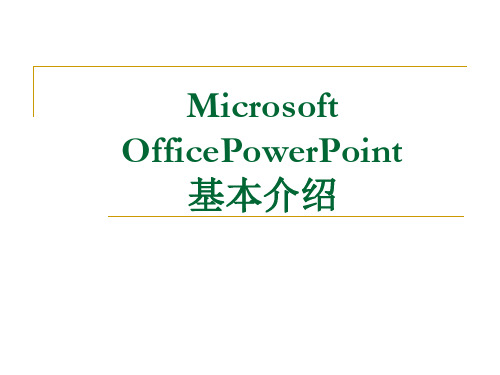
PPT软件优势介绍
更快地获得 更好的结果
创建功能强大的动 态 SmartArt 图示
通过 ppt幻灯片库 轻松重用内容
与使用不 同平台和 设备的用 户进行交 流
演示文 稿的安 全性
使用自定义版式 更快地创建演示 文稿
使用自定 义版式更 ቤተ መጻሕፍቲ ባይዱ地创建 演示文稿
图形窗口
PPT的使用技巧
一、字的出现与讲演同步
✓ 陈述的内容比幻灯片模板的选择重要得多
✓ 善用三分屏的界面
禁止使用PPT
费米实验室大强子对撞机双周论物理学会议禁止 PowerPoint,物理学会议禁止PowerPoint坛的 组织者从半年前开始禁止使用PowerPoint幻灯片 做报告,重新采用旧的白板/黑板报告方式。佛罗 里达州立大学助理教授、会议联合组织者Andrew Askew说,没有了幻灯片,参与者可以脱离脚本, 促进互动和激发好奇心。[2]
PowerPoint的机器上播放演示文稿,选中"Windows 95或NT的播放器"一 项。 ➢ 5.单击"下一步"按钮即进入"完成"对话框。 ➢ 6.要将打包的演示文稿在其他的计算机上播放,必须将生成的打包文件解 压包到目的计算机上。
PPT使用箴言(充分体现软件设计理念)
✓ 避免逐字逐句读幻灯片
历史版本:
Microsoft Windows PowerPoint 2.0 for Windows 3.0 (1990年) PowerPoint 3.0 for Windows 3.1 (1992年) PowerPoint 4.0 (Office 4.x) (1993年) PowerPoint for Windows 95 (version 7.0) - (Office 95) (1995年) PowerPoint 97 - (Office 97) (1997年) PowerPoint 2000 (version 9.0) - (Office 2000) (1999年) PowerPoint 2002 (version 10) - (Office XP) (2001年) PowerPoint 2003 (version 11) - (Office 2003) (2003年) PowerPoint 2007 (version 12) - (Office 2007) (2007年) PowerPoint 2010 (version 14) - (Office 2010) (2010年) PowerPoint 2013 (version 15) - (Office 2013) (2012年)
OFFICE学习PPT课件

金山梦想:让金山软件运行在每一台电脑上
上一页 下一页 第一张
❖ 求伯君
求伯君,浙江新昌县人, 毕业于中国人民解放军国 防科技大学。1994年, 在珠海独立成立珠海金山 电脑公司,自任董事长兼 总经理,是中国大陆地区 较早的程序员之一。求伯 君现任金山软件股份有限 公司董事长。
上一页 下一页 第一张
下载后直接安装,然后就可以在office2003里打开后缀为docx的新版word 文档了[3]。
上一页 下一页 第一张
WPS介绍
❖ WPS (Word Processing System),中文意为文 字编辑系统,是金山软件公司的一种办公软 件。最初出现于1989年,在微软Windows系 统出现以前,DOS系统盛行的年代,WPS曾 是中国最流行的文字处理软件,现在WPS最 新正式版为2010个人版,另外WPS 2009专 业版也已面世。
[编辑本段] 随着office系列软件的不断升级,如office2007等最新版本的推出[2],其
word,PowerPoint,execl的文件格式分别由doc、ppt、xls变更为docx、pptx、 xlsx。docx格式的word文档在word2003及以下版本中不能直接打开。Microsoft 官方已经提供了解决方案,那就是office文档兼容插件
北大方正集团(Founder Group)
powerpoint简介
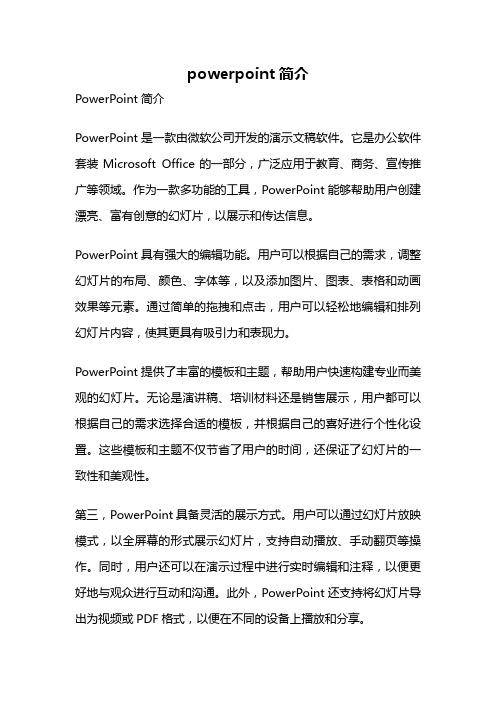
powerpoint简介PowerPoint简介PowerPoint是一款由微软公司开发的演示文稿软件。
它是办公软件套装Microsoft Office的一部分,广泛应用于教育、商务、宣传推广等领域。
作为一款多功能的工具,PowerPoint能够帮助用户创建漂亮、富有创意的幻灯片,以展示和传达信息。
PowerPoint具有强大的编辑功能。
用户可以根据自己的需求,调整幻灯片的布局、颜色、字体等,以及添加图片、图表、表格和动画效果等元素。
通过简单的拖拽和点击,用户可以轻松地编辑和排列幻灯片内容,使其更具有吸引力和表现力。
PowerPoint提供了丰富的模板和主题,帮助用户快速构建专业而美观的幻灯片。
无论是演讲稿、培训材料还是销售展示,用户都可以根据自己的需求选择合适的模板,并根据自己的喜好进行个性化设置。
这些模板和主题不仅节省了用户的时间,还保证了幻灯片的一致性和美观性。
第三,PowerPoint具备灵活的展示方式。
用户可以通过幻灯片放映模式,以全屏幕的形式展示幻灯片,支持自动播放、手动翻页等操作。
同时,用户还可以在演示过程中进行实时编辑和注释,以便更好地与观众进行互动和沟通。
此外,PowerPoint还支持将幻灯片导出为视频或PDF格式,以便在不同的设备上播放和分享。
PowerPoint还具有良好的兼容性。
它可以与其他Microsoft Office 软件(如Word、Excel)无缝集成,实现数据的互通和共享。
同时,PowerPoint也支持导入和导出多种文件格式,如PPT、PPTX、PDF等,方便用户在不同的平台和设备上使用和编辑。
PowerPoint还提供了丰富的扩展功能。
用户可以通过下载和安装插件,增加更多的功能和特效。
例如,用户可以添加音频和视频文件,制作更具有视听效果的演示文稿;还可以使用幻灯片演示器,实现远程控制和共享演示,便于多人协作工作。
PowerPoint作为一款强大而多功能的演示文稿软件,为用户提供了丰富的编辑工具、模板和展示方式。
ppt软件介绍

一、现在的水平: 初级PPT制作者。掌握PPT制作的基本技巧,具有一定的 PPT制作经验。能够使用模板、绘制简单图表、制作简单PPT 动画、简单编辑图片和文字,但在设计、策划、动画方面面 临瓶颈,与专业水准差距较大。 二、进阶目标: 专业水准的PPT设计师。 三、进阶建议: 结合工作实际,全面突破瓶颈,系统提升四方面的技能: 1、PowerPoint: 进一步研究PPT专业技能,提升PPT理念、图表设计技能 等。 推荐书籍: 《PPT演义100%幻灯片设计密码(含DVD光盘1张)(全彩)》 (陈魁) 《演说之禅——职场必知的幻灯片秘技》((美)雷纳 德) 《无限变换PowerPoint国际风格幻灯演示300例》((韩) 辛泰勋) 2、设计: (1)掌握常用的设计工具:首推Photoshop,进而可学
习CorelDRAW、illustrator等。 推荐书籍: 《Adobe Photoshop CS2中文版经典教程》(美国Adobe 公司) (2)学习排版、配色方面的原理,提升设计审美。 推荐书籍: 《版式设计原理》((日)佐佐木刚土) 《美国视觉设计学院用书:设计元素--平面设计样式》 ((美)萨马拉著) 《美国视觉设计学院用书.完成设计--从理论到实践》 ((美)萨马拉著) 3、策划: 系统学习演示设计规律如图表运用规律、结构化思维模式 等。 推荐书籍: 《金字塔原理》((美)巴巴拉· 明托) 《用图表说话:麦肯锡商务沟通完全工具箱》((美)泽 拉兹尼) 《用演示说话——麦肯锡商务沟通完全手册》((美国) 基恩· 泽拉慈尼)
习CorelDRAW、illustrator等。 推荐书籍: 《Adobe Photoshop CS2中文版经典教程》(美国Adobe 公司) (2)学习排版、配色方面的原理,提升设计审美。 推荐书籍: 《版式设计原理》((日)佐佐木刚土) 《美国视觉设计学院用书:设计元素--平面设计样式》 ((美)萨马拉著) 《美国视觉设计学院用书.完成设计--从理论到实践》 ((美)萨马拉著) 3、策划: 系统学习演示设计规律如图表运用规律、结构化思维模式 等。 推荐书籍: 《金字塔原理》((美)巴巴拉· 拉兹尼) 《用演示说话——麦肯锡商务沟通完全手册》((美国) 基恩· 泽拉慈尼)
认识excel ppt课件

Excel的应用领域
市场营销
用于数据分析、销售预测等。
生产管理
用于生产计划、生产数据分析 等。
财务管理
用于制作财务报表、分析财务 数据等。
人力资源管理
用于员工信息管理、工资核算 等。
其他领域
如科研、教育等,也广泛应用 Excel进行数据处理和分析。
02
Excel基本操作
启动和关闭Excel
启动Excel
1990年
微软推出了Excel 1.0,这 是我们现在所熟知的Excel 的雏形。
1993年
Excel 5.0引入了图表功能 ,并开始支持更复杂的公 式和函数。
Excel的主要功能和特点
强大的数据处理能力
Excel提供了丰富的数据输入、 编辑、格式化等功能,方便用
户进行数据处理和分析。
丰富的图表类型
创建图表的方法和步骤
01
02
03
04
05
1. 选择数据
2. 插入图表
3. 配置图表
4. 添加数据标签 5. 保存和分享 和图例
首先,你需要选择要用于 图表的数据。
在Excel的功能区中,点击 “插入”选项卡,然后选 择你想要的图表类型。
你可以通过点击图表并选 择“设计”或“格式”选 项卡来配置图表的外观和 格式。
认识Excel
目 录
• Excel简介 • Excel基本操作 • Excel函数和公式 • Excel图表制作 • Excel数据分析和处理 • Excel在实际工作中的应用案例
01
Excel简介
Excel的起源和历史
01
02
03
1985年
微软发布了第一款电子表 格软件,名为"Multiplan" 。它被认为是Excel的前身 。
下列对powerpoint的主要功能
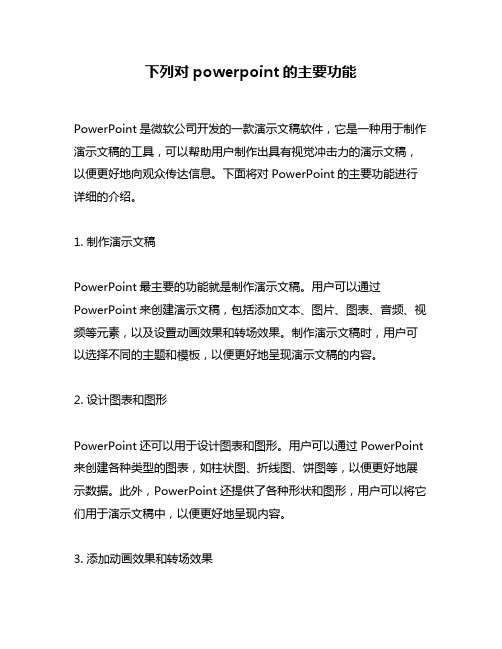
下列对powerpoint的主要功能PowerPoint是微软公司开发的一款演示文稿软件,它是一种用于制作演示文稿的工具,可以帮助用户制作出具有视觉冲击力的演示文稿,以便更好地向观众传达信息。
下面将对PowerPoint的主要功能进行详细的介绍。
1. 制作演示文稿PowerPoint最主要的功能就是制作演示文稿。
用户可以通过PowerPoint来创建演示文稿,包括添加文本、图片、图表、音频、视频等元素,以及设置动画效果和转场效果。
制作演示文稿时,用户可以选择不同的主题和模板,以便更好地呈现演示文稿的内容。
2. 设计图表和图形PowerPoint还可以用于设计图表和图形。
用户可以通过PowerPoint 来创建各种类型的图表,如柱状图、折线图、饼图等,以便更好地展示数据。
此外,PowerPoint还提供了各种形状和图形,用户可以将它们用于演示文稿中,以便更好地呈现内容。
3. 添加动画效果和转场效果PowerPoint还可以用于添加动画效果和转场效果。
用户可以通过PowerPoint来设置各种动画效果,如淡入淡出、弹跳、旋转等,以便更好地呈现演示文稿的内容。
此外,PowerPoint还提供了各种转场效果,用户可以将它们用于演示文稿中,以便更好地过渡内容。
4. 分享演示文稿PowerPoint还可以用于分享演示文稿。
用户可以将演示文稿保存为PDF或PPT格式,以便与其他人分享。
此外,PowerPoint还提供了在线共享功能,用户可以将演示文稿上传到OneDrive或SharePoint 中,以便与其他人协作编辑和查看。
5. 制作幻灯片放映PowerPoint还可以用于制作幻灯片放映。
用户可以通过PowerPoint 来设置幻灯片放映的方式和时间,以便更好地呈现演示文稿的内容。
此外,PowerPoint还提供了演讲者视图,用户可以在演示文稿放映时,同时查看演示文稿和演讲者笔记。
总之,PowerPoint是一款功能强大的演示文稿软件,它可以帮助用户制作出具有视觉冲击力的演示文稿,以便更好地向观众传达信息。
- 1、下载文档前请自行甄别文档内容的完整性,平台不提供额外的编辑、内容补充、找答案等附加服务。
- 2、"仅部分预览"的文档,不可在线预览部分如存在完整性等问题,可反馈申请退款(可完整预览的文档不适用该条件!)。
- 3、如文档侵犯您的权益,请联系客服反馈,我们会尽快为您处理(人工客服工作时间:9:00-18:30)。
二:常见办公软件
Microsoft Office - 它是微软公司的办公室套装软件,根据版本 不同可能包括 Word(文字处理) Excel(电子表格) PowerPoint(演示稿制作) Outlook(个人邮件和日程管理) Internet Explorer (网页浏览)
ห้องสมุดไป่ตู้
三:游戏
光晕系列 帝国时代系列 国家的崛起系列 微软模拟飞行 微软模拟列车 疯狂城市赛车系列 魔幻战士
四:我们以后可能要用到的软件
Access(桌面数据库) OneNote(电子笔记) Microsoft SharePoint Designer (所见即所得的网页编辑软件) Project(专案管理) Publisher(电子排版) Microsoft SQL Server (关系数据库解决方案) Microsoft Visual Studio(应用系统开发的集成开发环境)
在刚刚召开的微软年度销售大会上,Windows产品总 裁愉快的告诉大家:Windows 8正式版将于2012年10月26 日推出,用户可以在微软零售店、在线商店以及微软合作 伙伴处购买新系统或者升级旧系统。
同时,预装Windows 8系统的新一代PC也将在10月26 日以后开始面向大众发售。
3:Windows Azure:
大家有疑问的,可以询问和交流
可以互相讨论下,但要小声点
2:Windows: Windows称为 “视窗” 的图形操作系统;它有很多
版本。目前桌面版最新版本是Windows 8。 Windows 8 计划将在 2012 年年底的时候发布,因此
它可以真的被称为微软 Windows 2012“世界末日版”,至 少服务器版本将会被命名为 Windows Server 2012,但是 实际没有。
Windows Azure是继Windows取代DOS之后,微软的 又一次重大变革,它借助于全世界数以亿计的 Windows用户桌面和浏览器,通过在互联网架构上 打造新云计算平台,让Windows实现由PC到云领域 的转型。
Windows Azure服务平台的组件能被在本地运 行的各种系统中的软件调用,其中包括Windows、 移动设备和其他平台。用户可以在VS.MET 2008 以 上的版本Cloud service和Azure SDK下实现云计算 开发。
微软软件介绍
一:操作系统
1:MS-DOS Windows版本要在MS-DOS下运行,但是到了Windows NT以及以后的产品已经可以脱离MS-DOS运行了,但 基于用户因软硬件在 Windows NT不能正常运作,微软 同时间继续推出Windows 95,Windows 98,Windows Me在MS-DOS下运行的过渡产品。
